
Hari ini kita akan belajar mengenai peranan HDR dalam kesan Photoshop.
Sebelum memulakan, kita mesti menjelaskan bahawa kesan ini akan dijumpai dalam versi Photoshop yang lebih baru, bermula dengan versi CS6 secara lebih khusus.
Pertama, kita pergi ke menu Penyesuaian Imej dan di sana kita akan menjumpainya, HDR.
HDR telah digabungkan untuk membuat lebih terperinci gambar kami, untuk memberikan sentuhan tambahan cahaya dan bayangan, dan perincian juga.
Apabila kita memasukkan pilihan itu, kita akan melihat bahawa tetingkap pop timbul akan muncul, yang menempati hampir keseluruhan skrin di bahagian atas. Dan secara lalai, gambar tersebut mempunyai ciri-ciri tertentu.
Pilihan Kaedah memperkenalkan kami kepada pelbagai bentuk penyuntingan HDR:
- Pendedahan dan gamut menawarkan kita untuk mengubah dua ciri gambar.
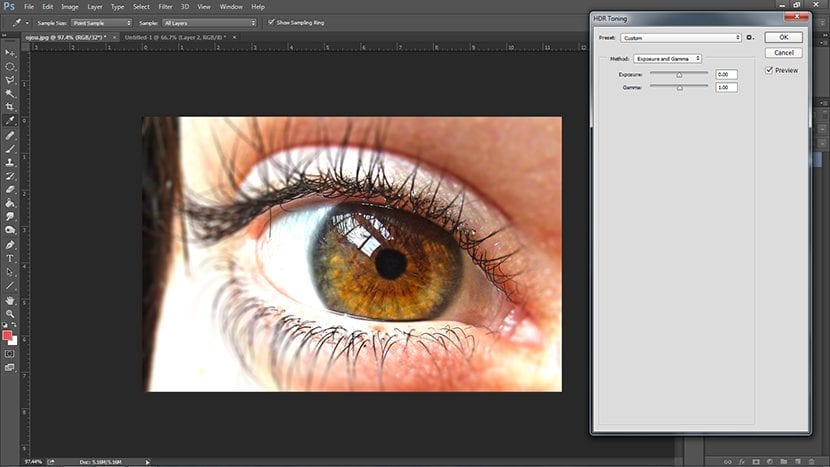
- Pemampatan ringan tidak akan membolehkan kita mengedit, tetapi meninggalkan kesan lalai.
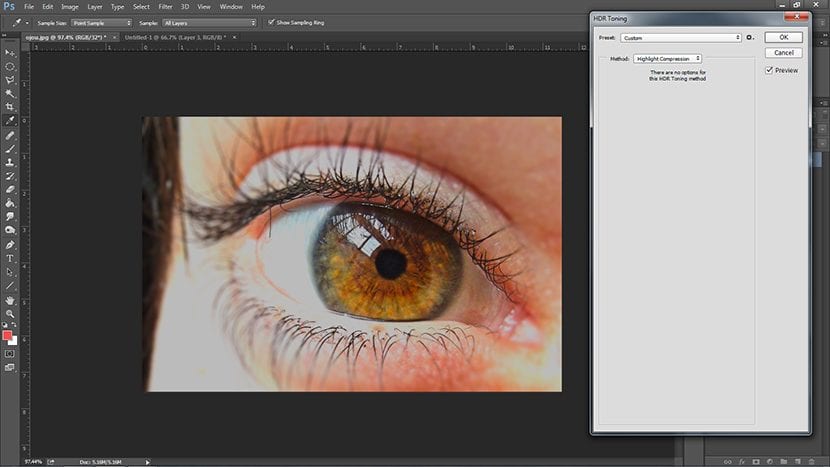
- Persamaan adalah sama.
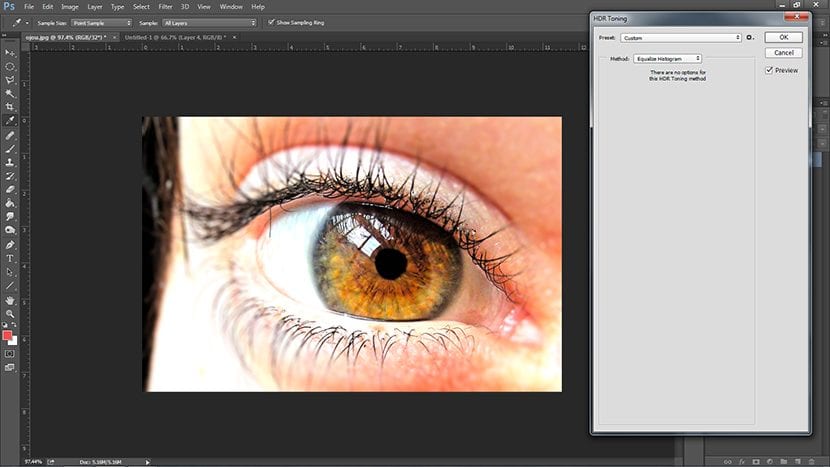
- Penyesuaian tempatan Inilah yang akan kita jelaskan, di sini kita dapat mengubah kecerahan garis yang terdapat dalam gambar, nada dan perinciannya, dan banyak lagi.
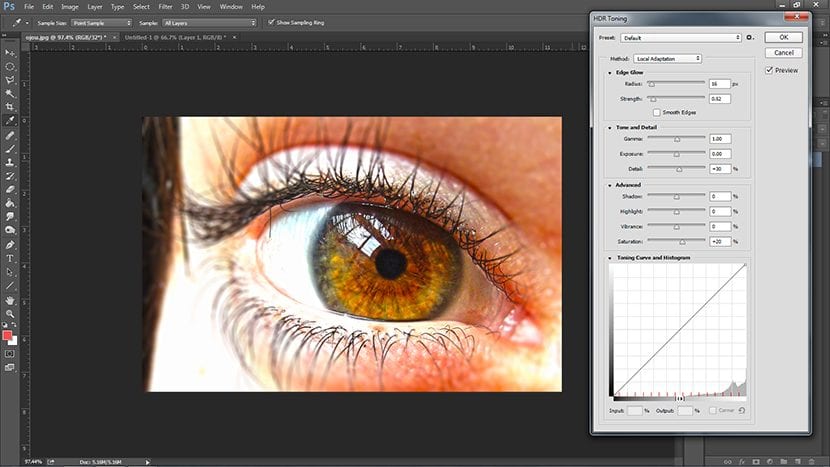
Kita mulakan dengan garisan gambar. Di sini kita mengubah suai Radius dan Daya. Walaupun yang pertama mengaburkan sedikit kesan yang akan kita berikan dengan Force, yang terakhir mendefinisikan dan menguraikan lebih banyak imej kita.
Kami telah memberikan banyak kekuatan dan sedikit kekaburan.
Kemudian masuk Nada dan perincian Kami akan melihat pelbagai, pameran dan perincian. Kami hampir tidak mengubah julat dan pendedahan kerana komponen ini sangat kuat cerahkan gambar atau tenggelam dalam kegelapan. Tetapi perinciannya, sebaliknya, mesti berbeza sejak ini membolehkan kita menentukan lebih banyak, atau kurang, bahagian gambar yang berbeza, memperoleh sesuatu yang lebih berlebihan dalam definisi, atau lebih kabur seperti mimpi.
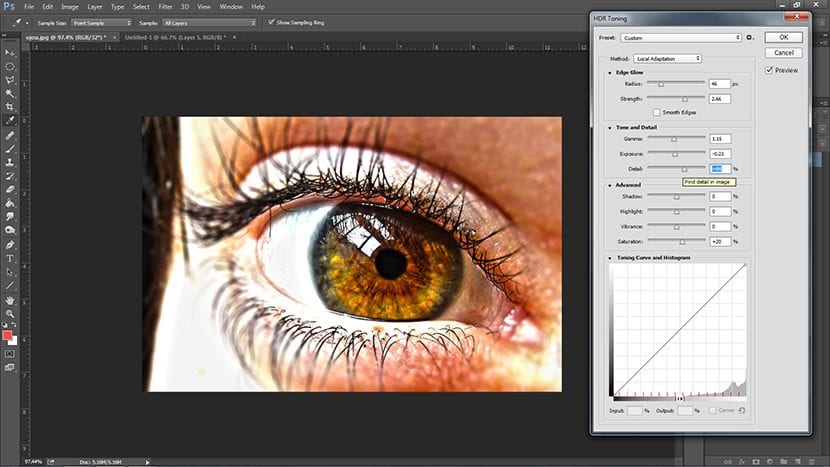
Pergi ke pilihan lanjutan, kita melihat bahawa pilihan dikenali sebagai cahaya dan bayangan, dan pilihan yang membantu kami membuang atau meletakkan sedikit warna dan keamatan ke gambar. Kami telah menonjolkan bayang-bayang, menghilangkan sedikit intensiti dan jumlah tepu minimum, tanpa membiarkannya kusam tanpa warna.
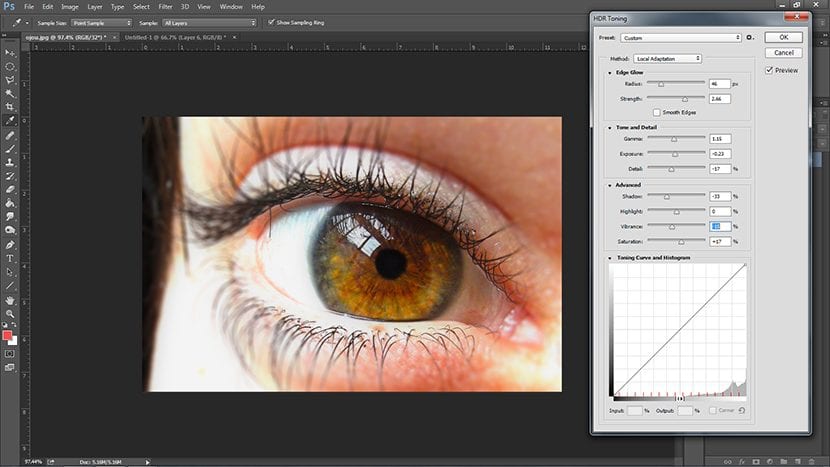
Di bawah ini anda mempunyai lukisan seperti itu Keluk yang telah kami namakan dalam tutorial lain Kepada siapa Creativos Online, yang dapat berfungsi untuk mempersenjatai diri kita dengan imej yang baik jika kita menemui keluk yang ditunjukkan. Perkara yang baik di sini ialah jika kita membiarkan pilihan terbuka Pratontonkita boleh lihat apa yang kita buat dan buat asal sebelum mengklik OK.
Dan itulah sebenarnya kesan HDR, yang kini ada beberapa telefon bimbit yang digabungkan, tetapi retouch di Photoshop tidak pernah menyakitkan.